佳能g3800直连手机 佳能g3800打印机手机连接教程
日期: 来源:铲子手游网
佳能G3800直连手机打印机是一款功能强大的打印设备,它能够与手机直接连接,方便快捷地实现打印需求,对于那些经常需要打印文件、照片的人来说,它无疑是一个理想的选择。对于一些初次使用的用户来说,可能会对佳能G3800打印机与手机的连接方式感到困惑。不用担心本文将为大家详细介绍佳能G3800打印机与手机的连接教程,让大家轻松掌握这一技巧,实现随时随地的打印需求。
佳能g3800打印机手机连接教程
具体方法:
1.首先下载 canon print app软件


2.然后按打印机Wi-Fi键数秒,按最下方绿键一下。再按Wi-Fi一下,打印机进入配对模式,在手机的Wi-Fi设置里找打印机(这是打印机变成一台没有密码的无线路由器),点击连接

3.后用刚刚装好的佳能打印app搜索打印机,找到打印机后选择你家的路由器。填入你家的路由器密码
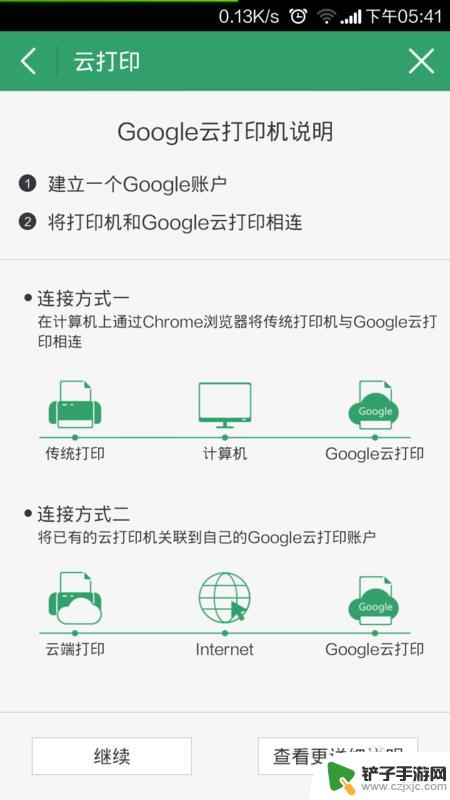
4.点击发送设置,然后打印机收到你家路由器的ssid和password了。打印机终于连入你家的Wi-Fi。


5.然后它自动关掉配对模式,你的手机连回你家无线路由器,用佳能手机app搜索打印机,找到ok。

6.然后用电脑安装驱动搜索网络打印机,结束
以上就是佳能g3800直连手机的全部内容,如果您遇到类似的问题,可以参考本文中介绍的步骤进行修复,希望这对您有所帮助。












